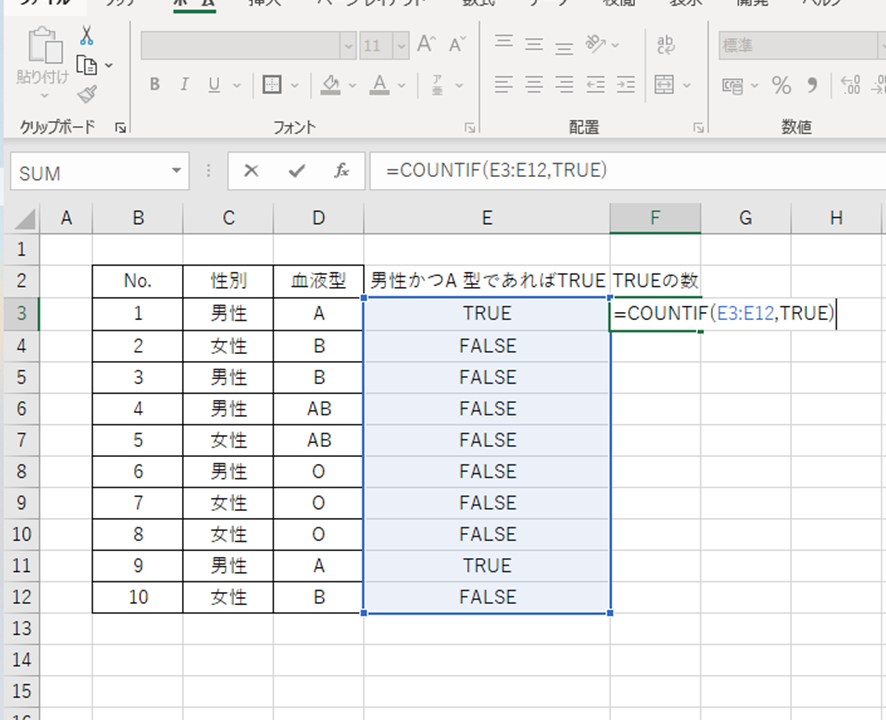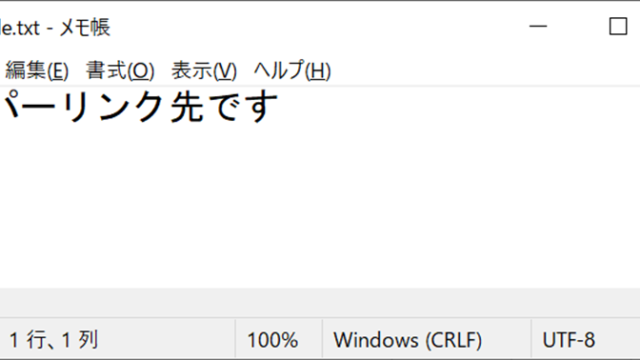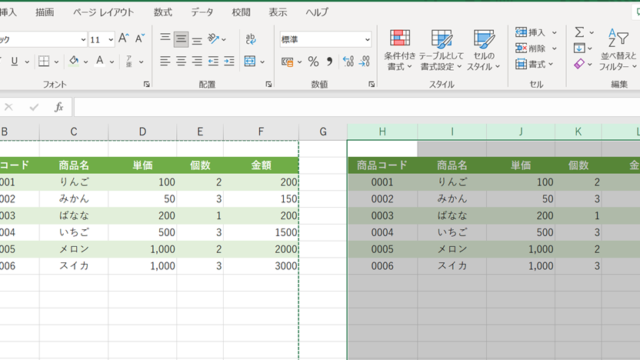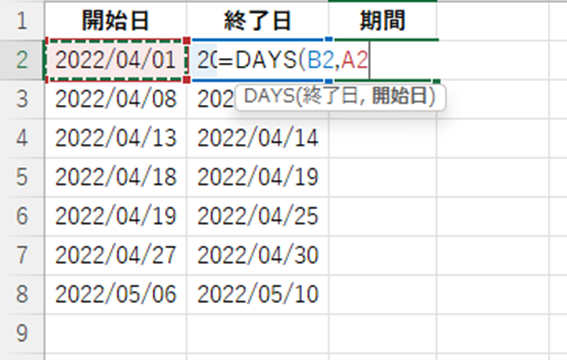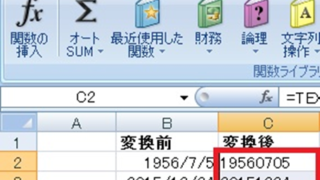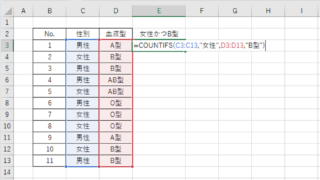この記事では「エクセルのCOUNTIF関数で複数条件(OR・AND)で処理する方法」について解説していきます。
エクセルのCOUNTIF関数で複数の条件・範囲で処理するときは、
・OR関数
・AND関数
と組み合わせると良く、実際のサンプルを用いて見ていきましょう。
エクセルのCOUNTIF関数で複数条件(OR)で処理する方法【範囲が複数】
まず、複数条件(OR)で処理する方法をご紹介します。
ためしに、以下のエクセルファイルの指定範囲で、男性「または」A型のデータを集計してみましょう。
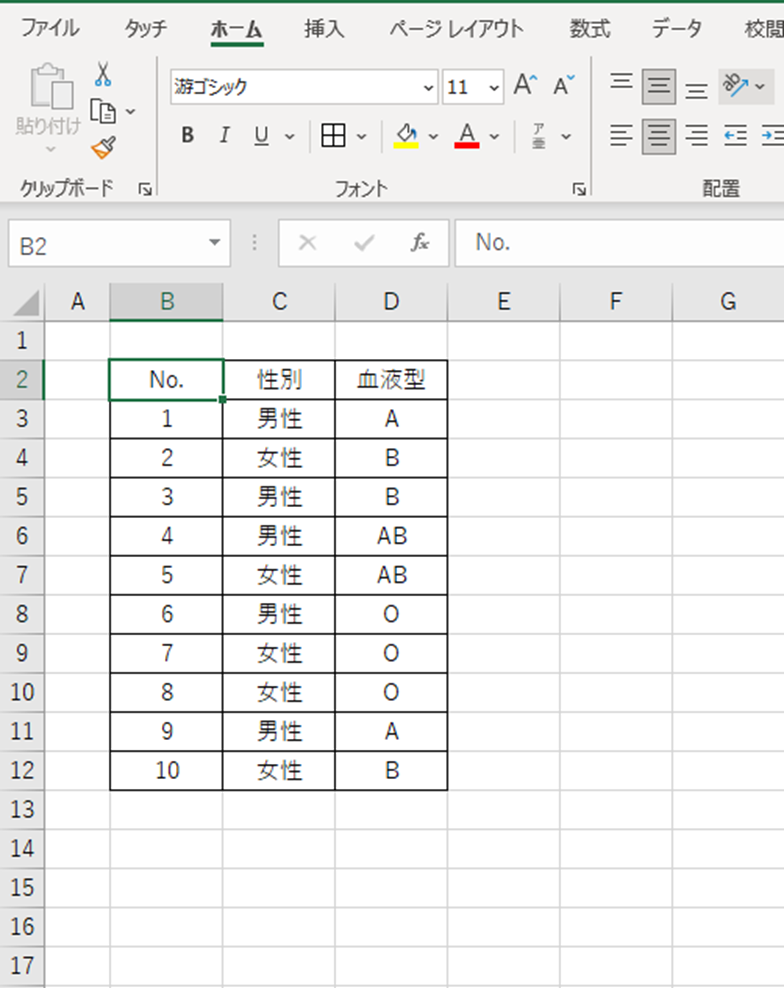
具体的には、E3セルに=OR(C3=”男性”,D3=”A”)と入力します。
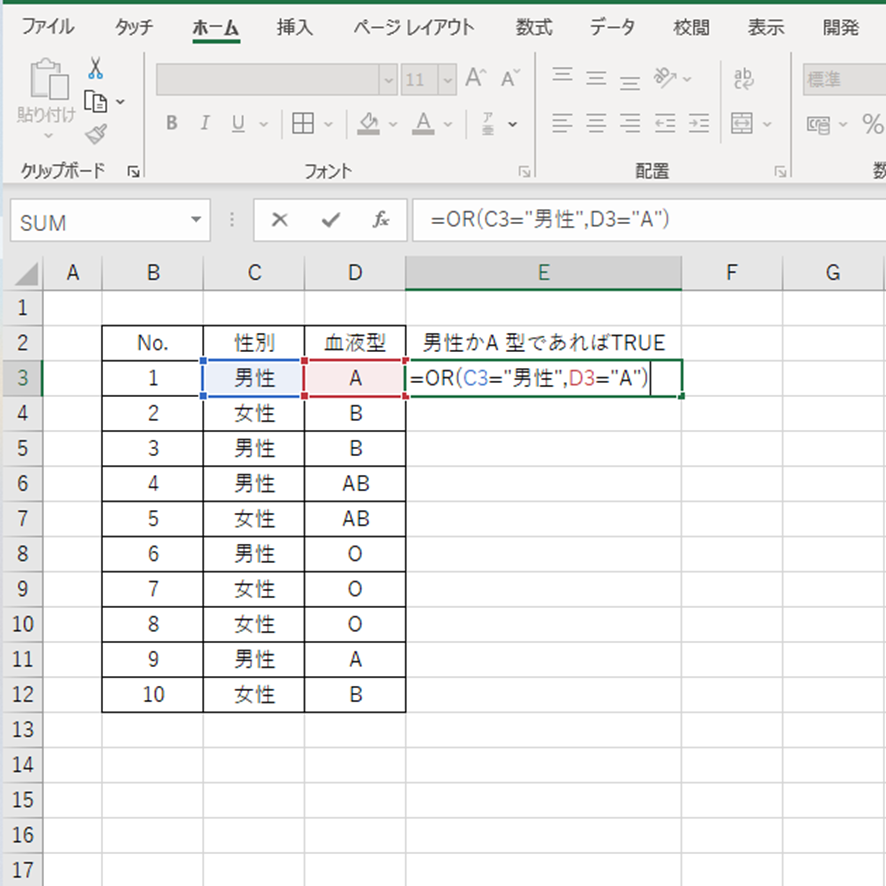
この数式の意味を解説します。
OR関数は、以下のように入力します。
=OR(論理式1、論理式2…)
OR関数は、論理式に複数の条件を設定することが可能です。
論理式1の条件「または」論理式2の条件を満たしている場合は「TRUE」を、どちらも満たしていない場合は「FALSE」を対象セルに返します。
今回は、以下のように設定しました。
・論理式1 : C3=“男性”
・論理式2 : D4=“A”
つまりC列・D列の中で、男性「または」A型の場合は「TRUE」を、どちらでもない場合は「FALSE」をE3セルに返します。
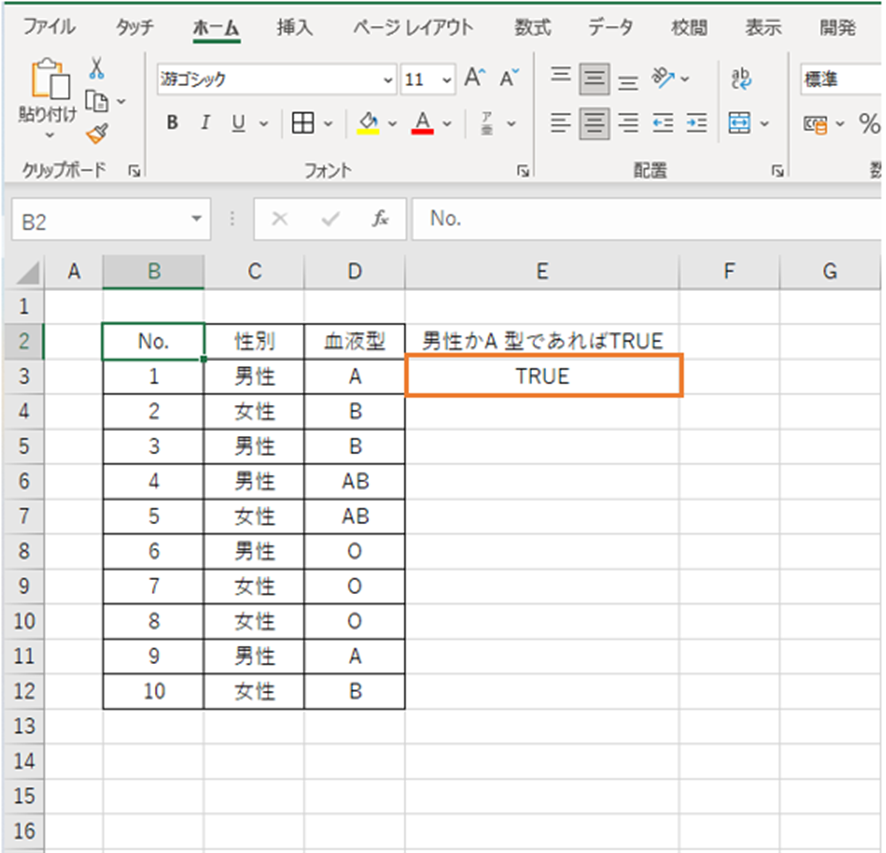
このままENTERキーを押すことで結果が表示されます。
No.1(男性/A型)はどちらの条件も満たしているので、E3セルには「TRUE」が表示されます。
後はE3セル選択した状態で、下にドラッグするとNo.10まで一括処理されます。
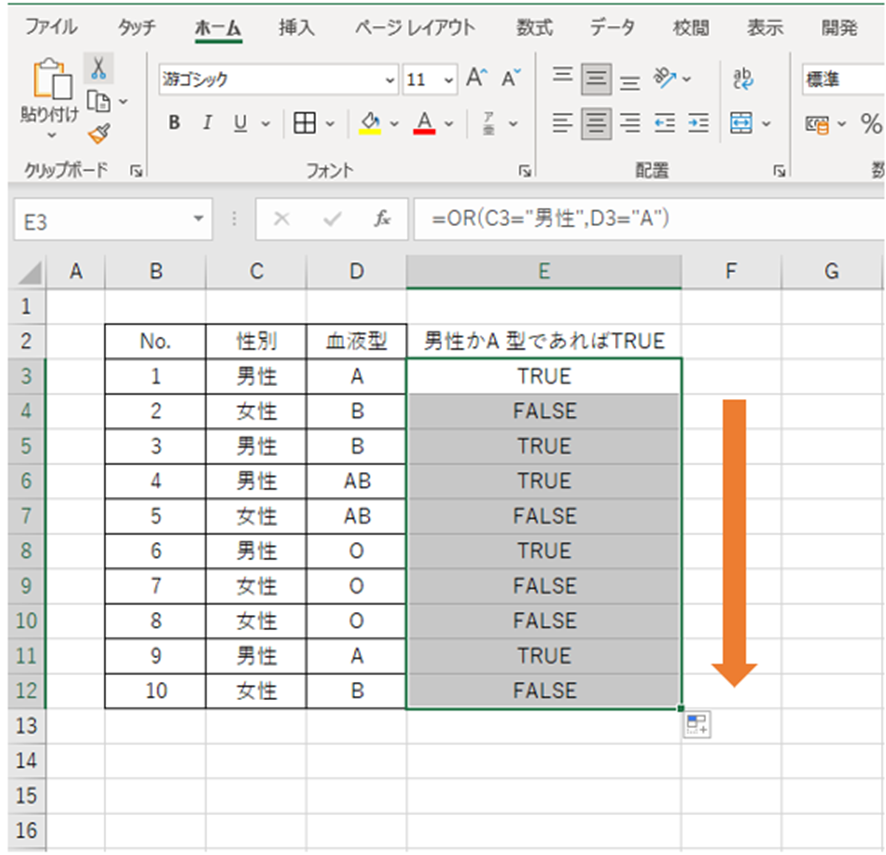
E列の各セルに、男性「または」A型の場合は「TRUE」が、どちらでもない場合は「FALSE」が表示されていますね。
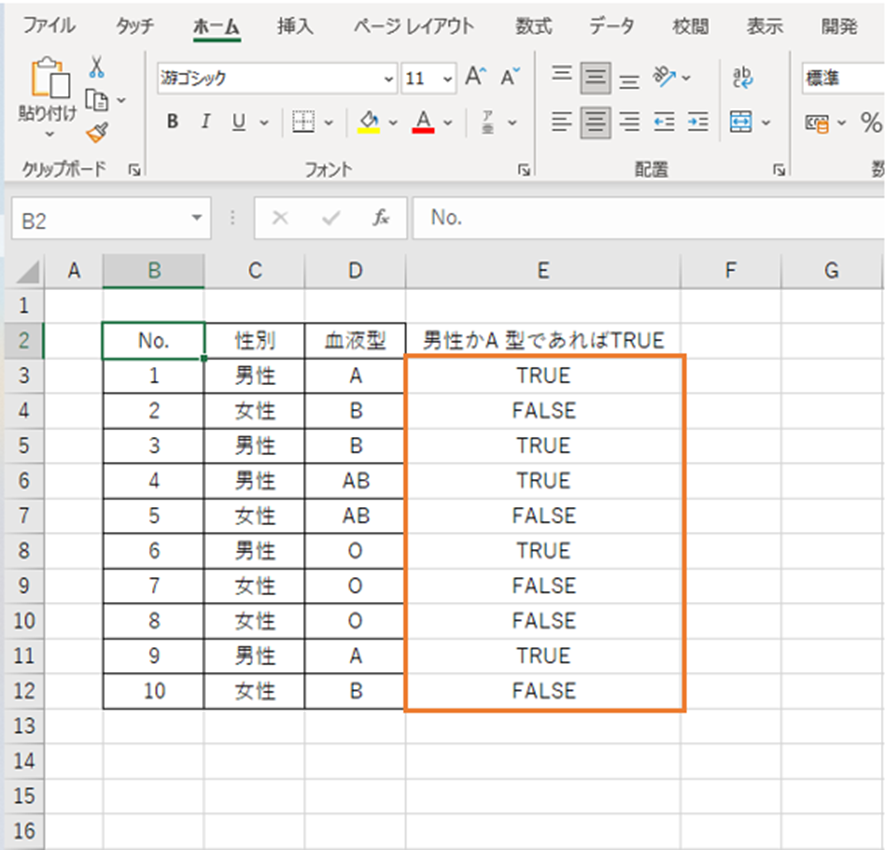
あとは、COUNTIF関数でE列の「TRUE」のセルの数を集計します。
COUNTIF関数は以下のように入力し、指定範囲内で条件を満たすセルの数を集計してくれます。
=COUNTIF(指定範囲、条件)
なので、今回は=COUNTIF(E3:E12,TRUE)と入力するといいです。
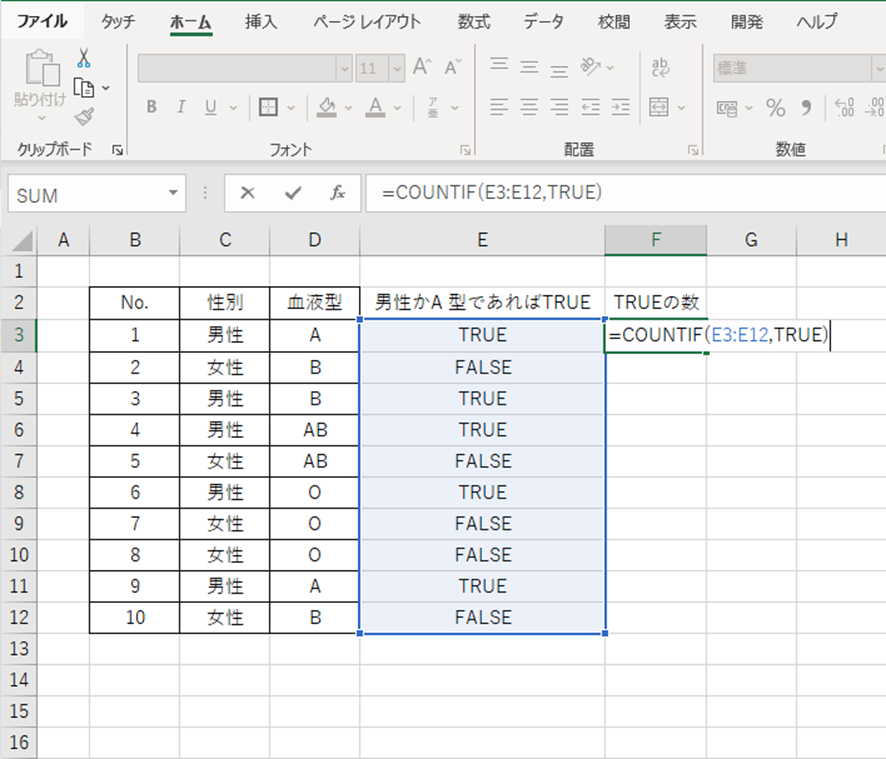
このままENTERキーを押すことで結果が表示されます。
指定範囲(E3セルからE12セル)内の「TRUE」のセルの数が表示されていますね。
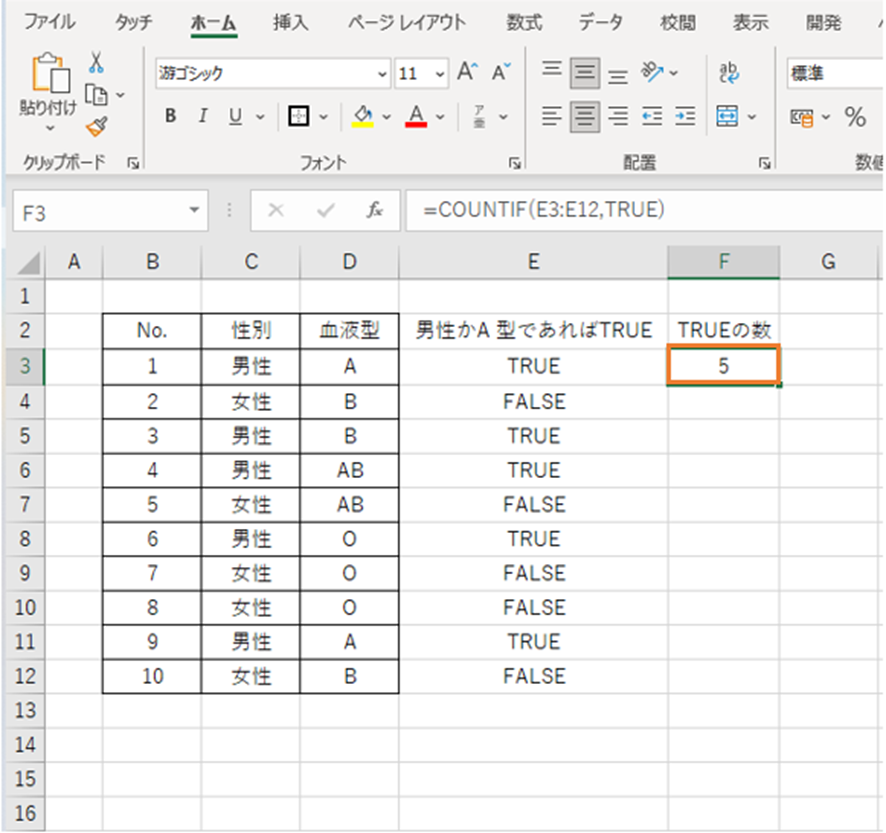
以上が、COUNTIF関数を複数条件(OR)で処理する方法です。
エクセルのCOUNTIF関数で複数条件(AND)で処理する方法
次に、複数条件(AND)で処理する方法をご紹介します。
ためしに、以下のエクセルファイルの指定範囲で、男性「かつ」A型のデータを集計してみましょう。
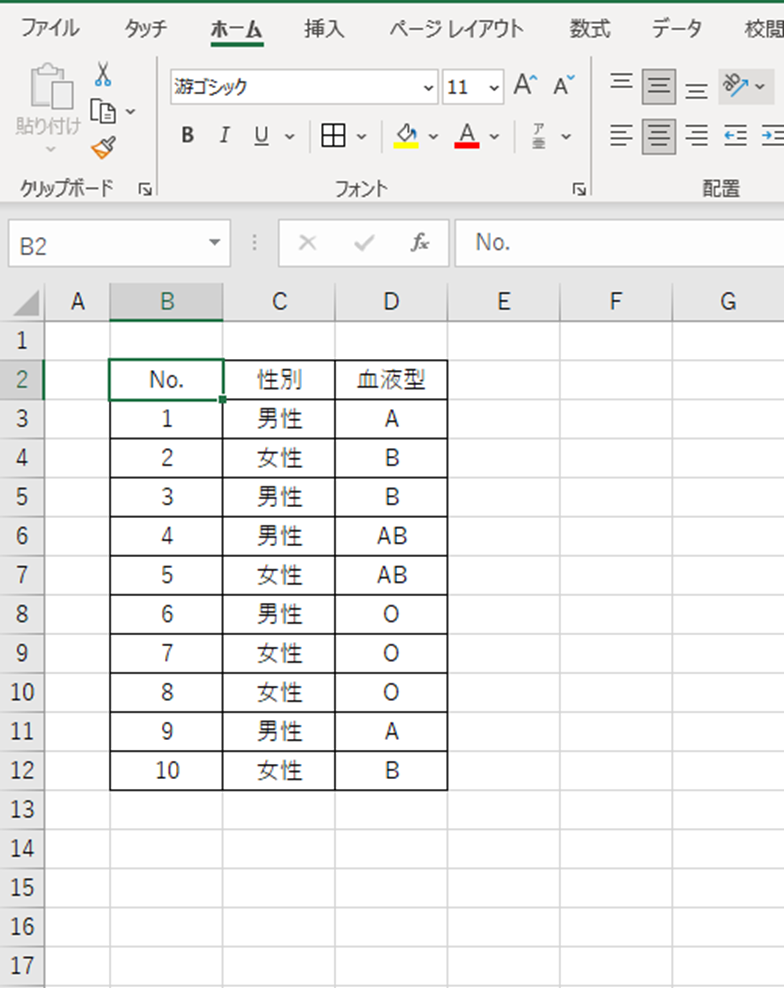
具体的には、E3セルに=AND(C3=”男性”,D3=”A”)と入力します。
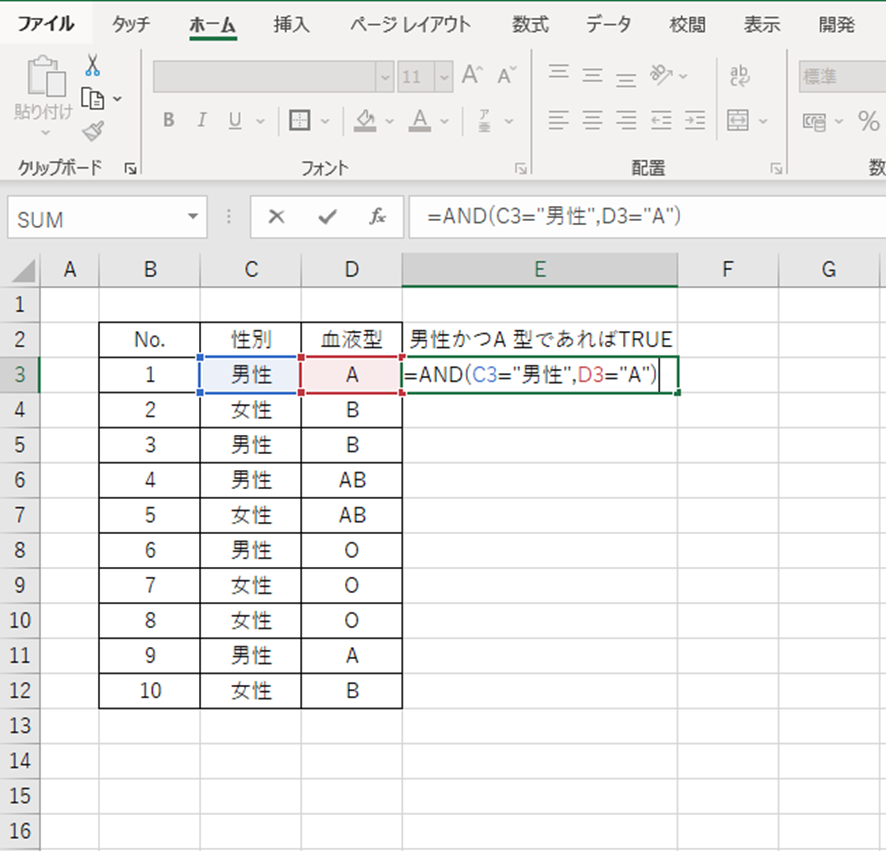
この数式の意味を解説します。
AND関数は、以下のように入力します。
=AND(論理式1、論理式2…)
AND関数は、論理式に複数の条件を設定することが可能です。
各論理式の条件を全て満たしている場合は「TRUE」を、それ以外の場合は「FALSE」を対象セルに返します。
今回は、以下のように設定しました。
・論理式1 : C3=“男性”
・論理式2 : D4=“A”
つまりC列・D列の中で、男性「かつ」A型の場合は「TRUE」を、それ以外の場合は「FALSE」をE3セルに返します。
このままENTERキーを押すことで結果が表示されます。
No.1(男性/A型)はどちらの条件も満たしているので、E3セルには「TRUE」が表示されます。
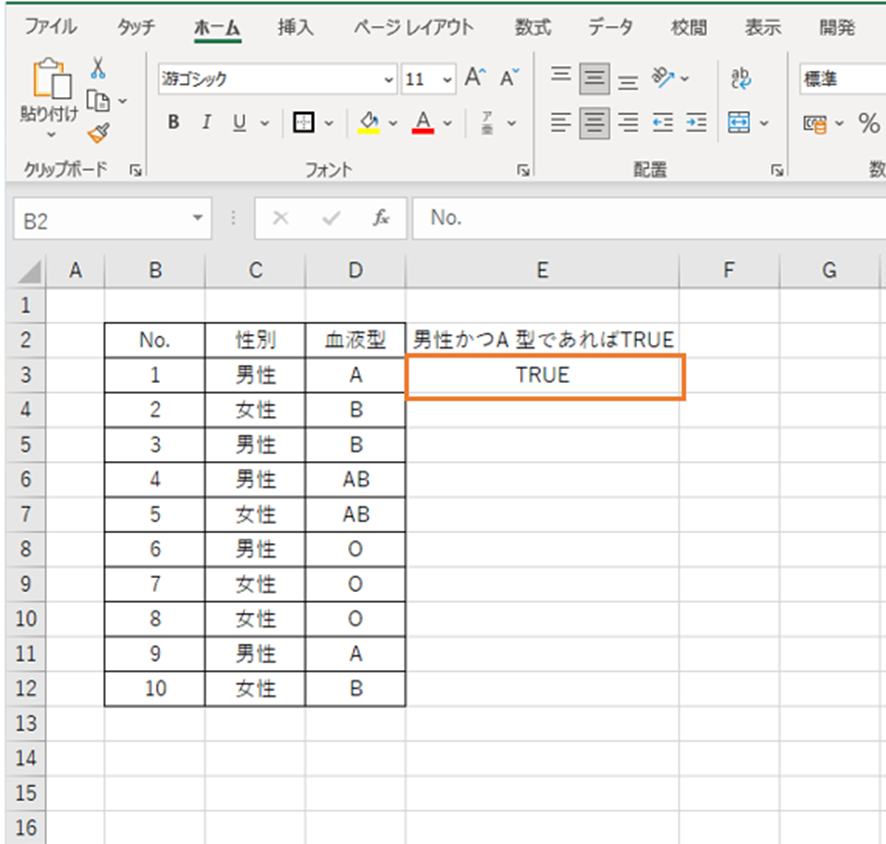
後はE3セル選択した状態で、下にドラッグするとNo.10まで一括処理されます。
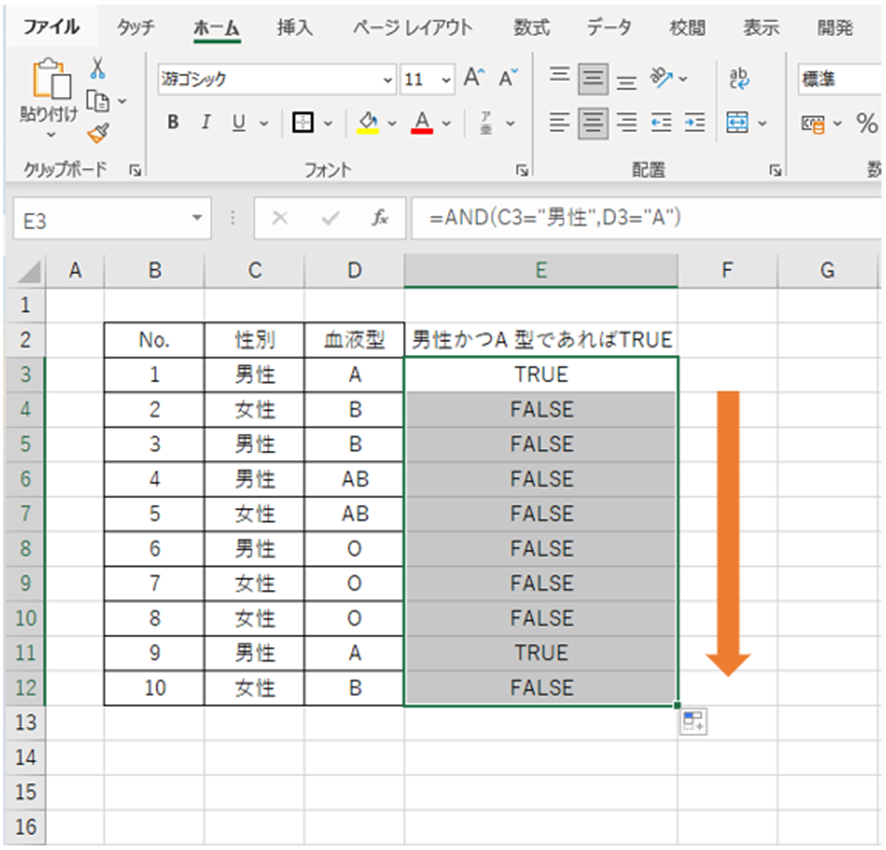
E列の各セルに、男性「かつ」A型の場合は「TRUE」が、それ以外の場合は「FALSE」が表示されていますね。
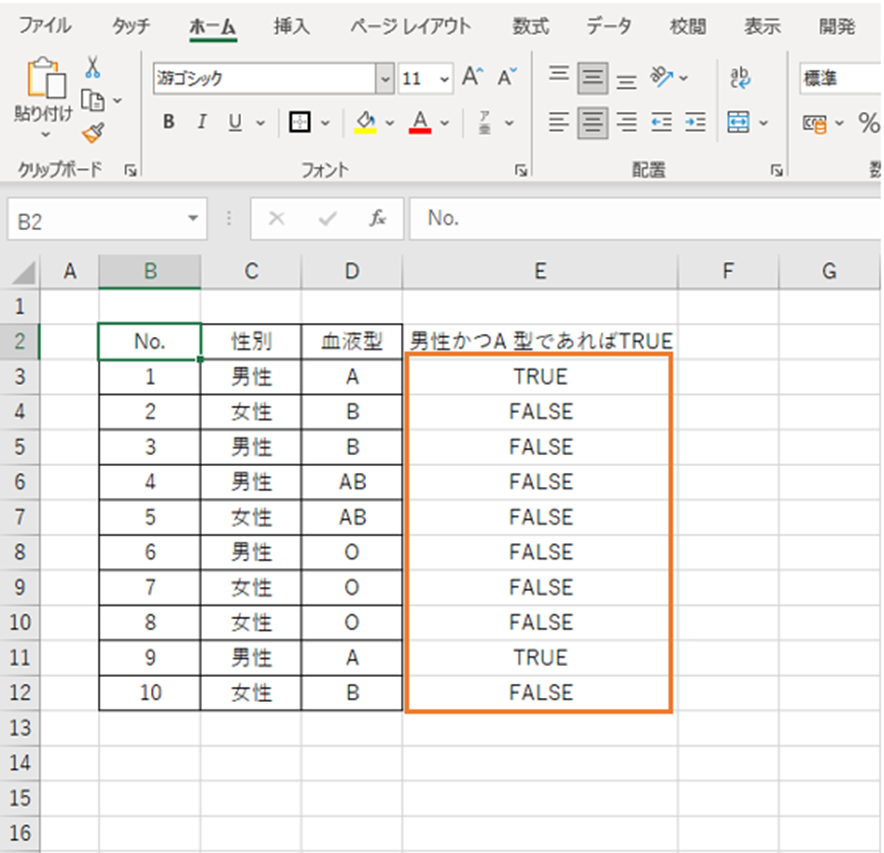
あとは、COUNTIF関数でE列の「TRUE」のセルの数を集計します。
先ほどと同様に=COUNTIF(E3:E12,TRUE)と入力しましょう。
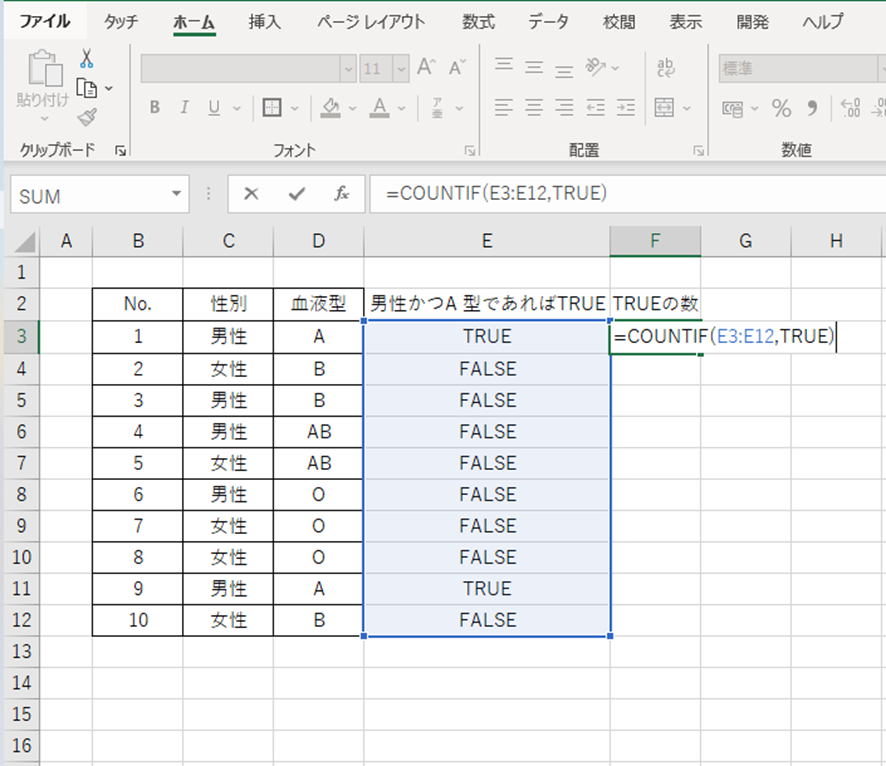
このままENTERキーを押すことで結果が表示されます。
指定範囲(E3セルからE12セル)内の「TRUE」のセルの数が表示されていますね。
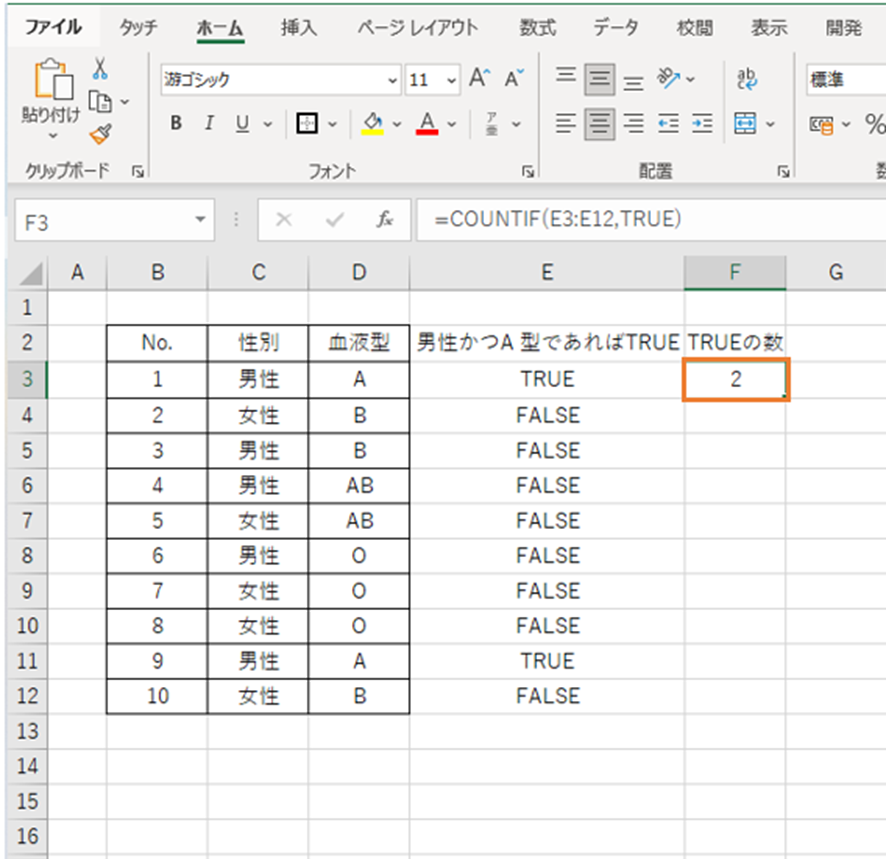
以上が、COUNTIF関数を複数条件(AND)で処理する方法です。
まとめ エクセルのCOUNTIF関数でANDやOR(複数条件)で処理する方法
この記事では「エクセルのCOUNTIF関数で複数条件(OR・AND)で処理する方法」について解説しました。
エクセルのCOUNTIF関数で複数の条件・範囲で処理するときは、OR関数やAND関数と組み合わせて使用するといいです。
エクセルでのさまざまな処理を理解し、業務に役立てていきましょう。